パソコン工房のLesance(レサンセ)デスクトップの実機評価その1。
レサンセのノートと同時にパソコン工房が貸してくれたデスクトップで、当時の価格は29,980円で送料込。型番が長いので、ここからは(約)3万円のレサンセ デスクトップと表記。昨年末より200万台販売記念モデルで売られていた機種。
今回は開梱や軽めの分解でパーツの詳細を見て行きましょう。
ノートと同じ形式で開梱と分解の2つで参ります。
私がこの製品を借りている発端は、私からパソコン工房へ貸してくれと依頼し承諾されたものの、当ブログでは貸してくれたからと良い事ばかりは書かない仕様。3万円出して購入したつもりでレビュー。
見えてはまずいと思うシリアルやキーなどはぼかしております。
レサンセ「DT P2534-SP」デスクトップPC実機と付属品
パソコン工房には中古でも良いので購入者と同じ状態で送ってくれと伝えた為、おそらく欠品は無いものとして。
箱はノートよりやや大きめで、PCケース製造メーカーの物にパソコン工房がラベルを添付し流用していると推測。
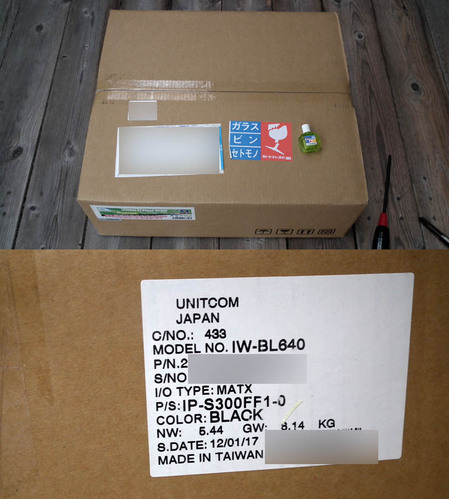
ラベルはUNITCOMの文字が有り、パソコン工房が大量にケースを仕入れたのでしょう。モデルナンバーはIW-BL640と有り、検索するとInWinの電源付ケース。
P/S(パワーサプライ)は電源の事で、型番はIP-S300FF1-0となっており300WのTFX電源。現物の写真と詳細は後ほど。
インウィンはPCケースでは有名なメーカーで、私が1年半前まで使っていたサイコムPCのケースもInWin製品。見た目はダサいけれど、エアフローやメンテナンスの手軽さを考えている、安く良いケースを作るメーカー。
中身を一式広げて撮影。これで全部。右のカッターやドライバーは気にせず。

ノートと似たような付属品が同梱。
マニュアルはスタートアップガイドと称した簡単な説明のみで、詳細は青いCDが電子マニュアルなのでそちらをどうぞと。
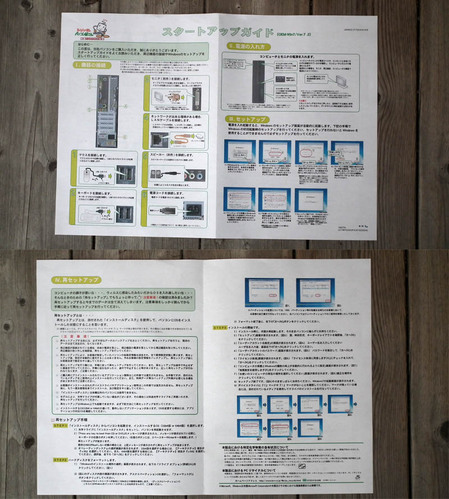
宣伝用パンフレットが入っていたので一応撮影。ユニットコムがやっている、他社PCや自作PCの修理や、映像メディアをコピーするサービス。

フロントベゼル4種類。

どう違うかは
- 左上:何も開いていないスリムケースの正面
- 右上:USBと音声入出力端子のカバーを開く
- 左下:3.5インチオープンベイ(何も無し)を開く
- 右下:光学ドライブのベゼルをカッターで開く
驚いた事にこのケースは横に倒して使うようフロントパネルが設計されておらず、足を付けて立てて使用する前提。
右上と右下の写真を良く見ると判るかも知れない、前面USBのカバーを開こうとすると接地面にカバーの蝶番部分が触れてしまい開かない為、ダンボールを数枚敷き浮かせております。
前面USBやオーディオ入出力を使わないなら良いけれど、倒して上にモニタでも載せようとするなら開かない。見た目を気にしないならカバーを折るとか。
私の頭が古いのか、思い返せば最近のスリムケースは富士通やNECなども有れど倒してはおらず。最近は縦置き前提なのでしょうか。
キーボードの表と裏を撮影。

付属品に有りがちな安物感満々のおまけキーボードで、タイピングするとペコペコとメンブレン方式特有な感触。私は普段、無接点方式のRealforceを使っている為、余計にペコペコを実感。
どのくらいの安物か型番を調べようと裏返すとラベルにKB-3008と記載。
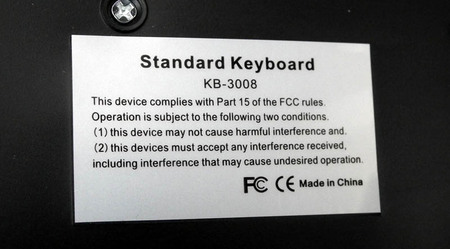
検索するも詳細は出ず、中国で大量生産されている物と判った程度で、マウスも同じように安物感がありありと感じられる小型の物が付属。

裏を見ると型番らしきシールが有り、LC-M45と記載。

検索するもやはり詳細は不明。フロンティア(KOUZIRO)など他のBTOメーカーのページがヒットしたので、量産系BTOメーカーでは定番なのかも知れない。
ケース背面、マザーボードの端子が出ている部分。

PS/2端子はキーボードまたはマウスの併用で1つのみ。USBは8つで内2本は3.0、LAN(RJ-45)1つ、映像出力はD-sub15pinまたはDVI-Dのいずれか。その他、音声入出力など。
以上、どこにでも有りそうなスリムケースPC。
軽めに分解し内部の構造と搭載パーツの詳細を拝見
分解は背面のネジを5本外して側板をスライド。

外した時の感触は、やや柔らかい印象。力任せに分解し戻そうとするとフレームが歪むと思うので、同じ事をしようと思うなら慎重に。
サイドパネルを開いた状態。搭載されている目薬は大きさ比較用で私の私物。

InWin独特の黄緑色なレバーが光学ドライブの枠に取付られており、このレバーを両側30度くらい回すとドライブ類のフレームが外れる仕組。
フロントのベゼルを先に取り外した所。

推奨はしないけれど、ここまで出来るならカードリーダーなど3.5インチドライブを後付出来るので、改造するならSSDを載せてみたりなども可能。
ロックを外してフレーム丸ごと持ち上げて撮影。

危なそうな突起は無いけれど、スリムケースでこの手の構造なら戻す際に何かと断線する可能性が有るので慎重に作業。
更に角度を上げてHDD(ハードディスク)を撮影。

SATAケーブルが抜けないようテープで固定されており、これを剥がすとパソコン工房が気付かないと思うので分解はここまで。HDDやDVDドライブの型番は電源を入れると判るので問題無し。
ケーブルがやたらと丸まって詰まっておりますが、これはパソコン工房に限らずスリムケースの宿命。私がスリムを嫌う理由の一つで、エアフローやメンテナンスが非効率で難しめになる原因。
CPUクーラーを横から。

インテル純正のヒートシンクが低めな物。私が事務用で所有している、Core i3のBOXもこれが付いておりました。
スリムには最適というか、スリムケース用に作られているのでしょう。ヒートシンクの面積を減らす意味が他に無い。
マザーボードのモデル名はPCI-Expressx16付近。

型番はH61H2-M5で検索するとECSと判明。
これまた安いPCでは採用され易いメーカーで、安い理由はマニアックな機能が無かったり、チップセットが汎用のH61の為。さり気なく液コンが混ざっておりますな。
メモリはTeamの4GB。

両面16チップの普通のDDR3メモリ。
電源はケースとセットのInWin製品。

ダンボールのラベルにも書かれていたけれど、型番はIP-S300FF1-0でTFX電源。12Vは18Aなので、数十ワットの性能低めなグラボなら増設出来そう。
以上、ここまでの情報をまとめると。
- スリムケースは300WのTFX電源付InWin製品
- メモリはTeam製4GB1枚(TED34096M1333C9)
- キーボードとマウスは中国の量産品で詳細不明
- マザーボードはECSの「H61H2-M5」
さすが丸ごとで3万円の激安PC。安く揃えて有りますな。
パソコン工房Lesanceデスクトップ評価・分解編(まとめ)
自作PCなどとは違い、パーツを選んで行くと価格が合計いくらになったでは無く、パソコン工房(ユニットコム)は29,980円で売る為に安く最小限の機能に抑えたと推測。
これを自作しようとすると、OSがDSP版になり約12千円、HDDと電源付ケースが各5千円とし、マザーとCPUとDVDドライブを足すと3万円超えるでしょう。
パソコン工房はそれでも利益が出ていると思われ、ここは量産系BTOメーカーの得意な所。薄利多売なわけですな。
気になった物はキーボードとマウスで、評価中は実際にこれらを使い作業しており、特にキーボードの安っぽさが気になった次第。
マウスも安物感が有るけれど、重量が約70gとかなり軽めで、軽いマウスが好きな私には最適。但し、ボタンは左右クリックとホイールのみで光学式(赤LED)なので、解像度や操作性としてはPC初心者向け。
上でも書いたけれど、私はRealforceという狂ったように高額なキーボード(約17千円)を使用しており羽毛のようなタイピング感と、LogicoolのM570というトラックボール(約4千円)を使用している為、比較対象が高級過ぎて安物過ぎると感じたと推測。
自作系BTOパソコンは通常キーボードやマウスは付属せず、パソコン工房含む量産系BTOメーカーでは原価数百円程度の物がおまけで付属したり。秋葉原の野ざらしワゴンで千円切れる程度の物。
別の物に置き換えると、弁当屋の割り箸のようなもので、本気で長期間使うなら自分で選び別途購入しましょう。付属キーボードとマウスはおまけなので、予備として押入れにでも突っ込んでおくとよろしいかと。
以上、ノートでも書いたけれど、この3万円レサンセのデスクトップは既に完売している為、現行品はパソコン工房のレサンセのページをどうぞ。
次回は電源を入れてWindows7を使ってみるテスト。記事が公開になると、この下にリンクが出現するはずなので、暇なら引き続きお付き合い有れ。






コメントする ※要ユーザ登録&ログイン